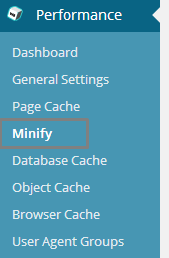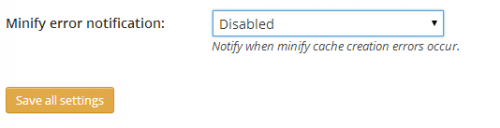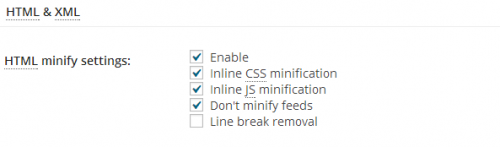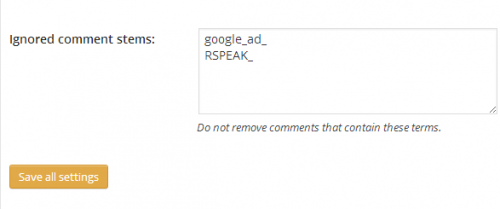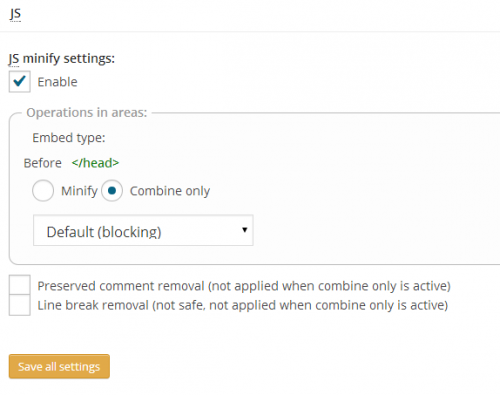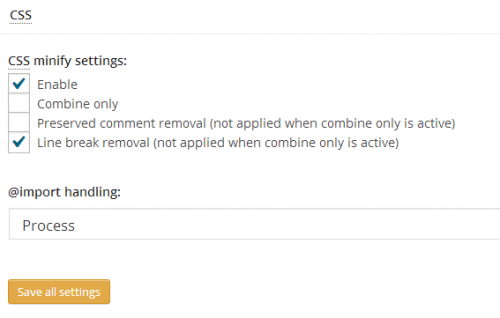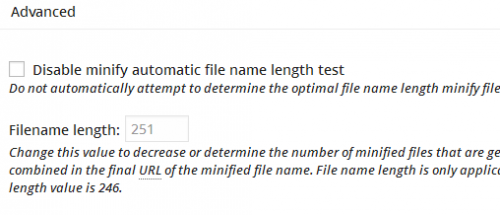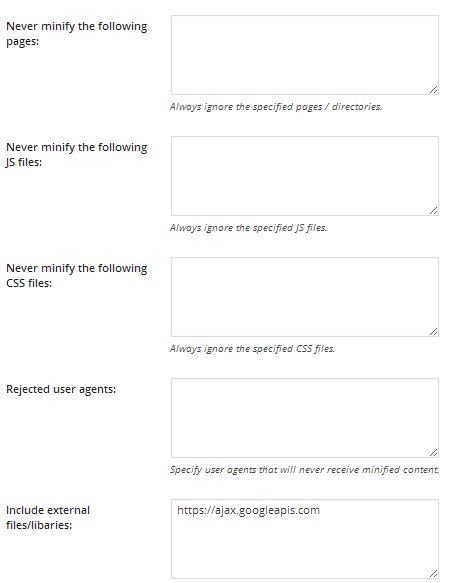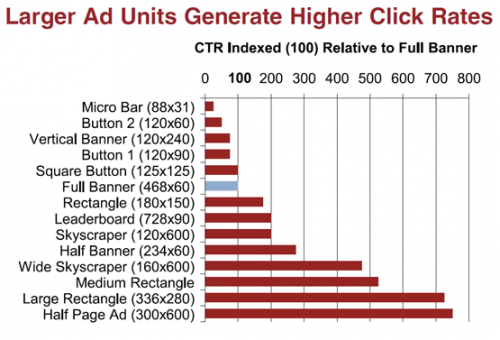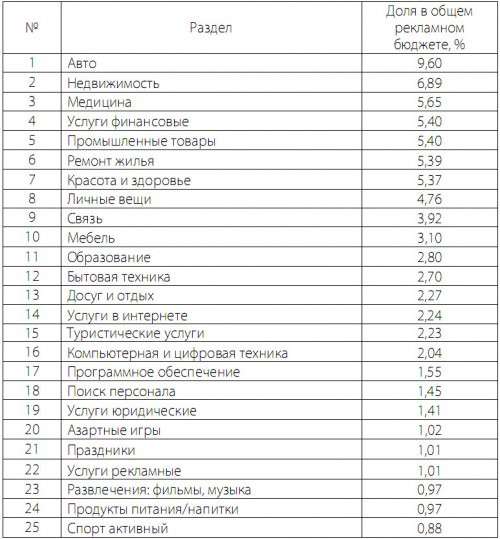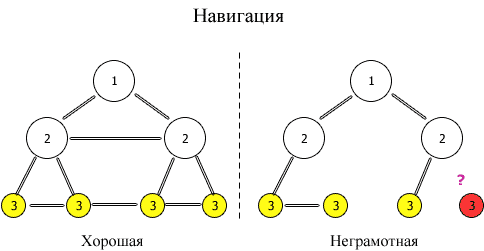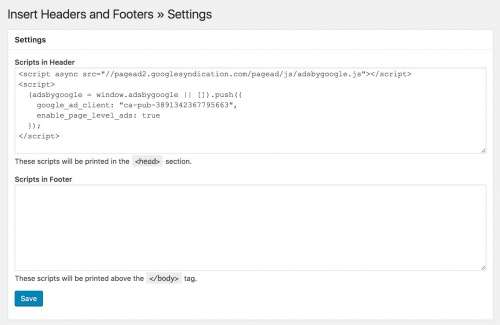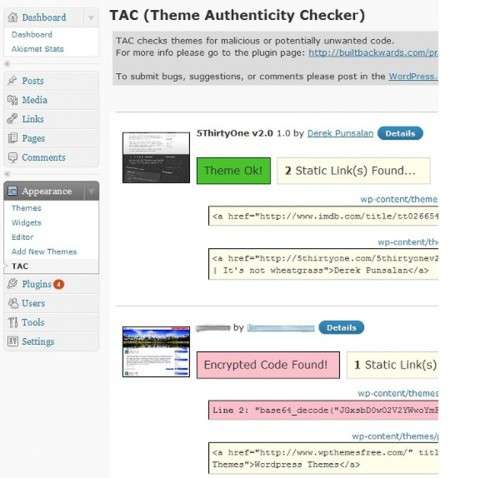У попередній статті ми завершили конфігурацію налаштувань кешування. У цій статті ми продовжимо налаштування плагіна W3 Total Cache у розділах General, HTML & XML, JS, CSS і розширених налаштувань, які розташовані в основному меню.
Подивимося, що пропонує W3TC.
Мінімізація
Мінімізація коду – видалення зайвих символів вихідного коду. Префікс «міні» в даному випадку означає «зменшення». Таким чином, мета минификации — зробити вихідний код менш об’ємним, для того, щоб поліпшити продуктивність.
Натисніть Minify всередині меню Performance:
Загальні налаштування
Давайте подивимося, які налаштування пропонує Основне меню.
1. Перезапис структури URL
Це досить поширена практика, коли структура URL переписується для вбудовування CSS – стилів і коду JavaScript. Використання рядка запиту з змінними на таких ресурсах, як цей, веде, як правило, до збільшення часу завантаження сторінки, так що вмикайте цей параметр.
2. Вимикаємо мінімізацію коду для авторизованих користувачів
Як можна припустити з назви самої установки, при її включенні користувачі, які пройшли авторизацію, не будуть отримувати стислі сторінки. Я звичайно рекомендую не включати цю опцію. Поведінка сайту має бути однаковим для всіх користувачів.
3. Повідомлення про помилки мінімізації коду
Ви можете використовувати цю опцію, щоб отримувати повідомлення електронною поштою щоразу, коли відбувається помилка в процесі мінімізації коду.
Збережіть налаштування і перейдемо до наступного пункту.
HTML і XML
У меню налаштувань, що стосуються HTML і XML доступні наступні пункти:
1. Встановлення мінімізації HTML — коду
У цій частині плагіна, ми включаємо мінімізацію HTML, CSS і JavaScript коду. Ми не будемо турбуватися про мінімізацію коду каналів. Також не будемо включати опцію видалення рядків.
У випадку якщо ви помітите неполадки зі стилями на сторінках сайту, ви можете почати налагодження, відключивши мінімізацію як CSS, так і JavaScript коду.
2. Ігноровані префікси
У процесі мінімізації буде видалений весь зайвий код, з метою зменшити розмір сторінок. У той же час, може знадобитися, наприклад, залишити код коментарів Google AdSense.
За замовчуванням в W3TC вказані префікси, які ніколи не будуть видалені з коду. Ви можете залишити налаштування цього розділу або включити додаткові коментарі.
І ще раз збережемо налаштування.
JavaScript
Перейдемо до меню налаштувань, що стосуються коду JavaScript.
1. Налаштування мінімізації коду JavaScript
Протестуйте з належною часткою відповідальності оновлення цих параметрів. Стислий код JavaScript може призвести до дивакуватістю сторінок.
- Оптимальні налаштування: Грунтуючись на моєму досвіді роботи з різними серверами і клієнтами, я рекомендую використовувати налаштування, які ви бачите на скріншоті вище: Мінімізація коду JavaScript увімкнено, включені режими «Тільки сумісне» і «Блокувати». Якщо проблеми в поведінці сайту все ще виникають, ви можете вимкнути ці параметри;
- Екстремальні налаштування: При використанні режиму «Мінімізація» замість режиму «Тільки сумісний» у нас з’являється стислий код JavaScript, який, у свою чергу, може призвести до непередбачуваного поведінки сторінок.
Ви також можете виконати A/B тестування, щоб визначити, які параметри працюють краще.
І ще раз зберігаємо налаштування.
CSS — стилі
Перейдемо до налаштувань CSS — стилів.
Налаштування мінімізації коду CSS – стилів і обробки @import
Для початку включаємо мінімізацію CSS – стилів. Далі включаємо опцію видалення розривів рядків. На відміну від коду JavaScript, CSS — стилі не будуть істотно змінені видаленням прогалин. І, нарешті, вибираємо «Process» для параметра @import handling.
Якщо ви трохи знайомі з CSS, то знаєте, що метод @import використовується для імпорту одного CSS – файлу в інший. Цей метод має тенденцію сповільнювати завантаження сторінки. Для підвищення ефективності плагін W3TC проводить процес @import і створює окремий CSS — файл.
Зберігаємо налаштування.
Розширені налаштування
Ми дісталися до розширених налаштувань.
Тестування довжини імені файли і довжина імені файлу
Рекомендую відключити цю опцію. У разі, коли плагін W3TC в процесі мінімізації об’єднує декілька файлів в один, то довжина файлу визначається цим полем. Нічого не міняйте тут, поки точно не впевнені, навіщо ви це робите.
Оновлення зовнішніх файлів
Ця настройка визначає інтервал між скачуванням і оновленням файлів кешу мінімізації коду. Я рекомендую використовувати значення за промовчанням – 24 години (що дорівнює 86400 секунд).
Інтервал збору сміття
Якщо ви кэшируете дані на диск, то тут ви вказуєте, як часто видаляються дані з терміном дії кешу. Для сильно навантажених сайтів переважно більш низькі значення. Якщо значення не встановлено – підійде число 864 000.
Інші розширені налаштування
Так як ми встановили режим «auto-mode» для мінімізації коду, ця область допоможе контролювати вибіркові сторінки, користувальницьких агентів, і файли, які ми хочемо виключити з процесу мінімізації коду:
- Ніколи не мінімізувати код наступних сторінок: код сторінок, згаданих тут, не буде мінімізований;
- Ніколи не мінімізувати код наступних JS — файлів: зазначені тут JavaScript не будуть мінімізовані;
- Ніколи не мінімізувати код наступних CSS — файлів, наведені тут файли CSS не будуть мінімізовані;
- Відхилені користувальницькі агенти: зазначені тут користувальницькі агенти не будуть отримувати звичайне, не піддане мінімізації, вміст;
- Включити зовнішні файли/бібліотеки: всі файли, які повинні бути мінімізовані, зазначаються тут.
Зберігаємо налаштування ще раз.
У висновку
Ми розглянули у цій статті розширені налаштування плагіна W3TC. Якщо ви вибрали режим auto для процесу мінімізації коду – вона не буде вам цікава.
Якщо у вас з’явилися які-небудь питання – задавайте їх у коментарях.
Переклад статті «Configuring W3 Total Cache: Advanced Minification Settings» був підготовлений дружною командою проекту Сайтостроение від А до Я.